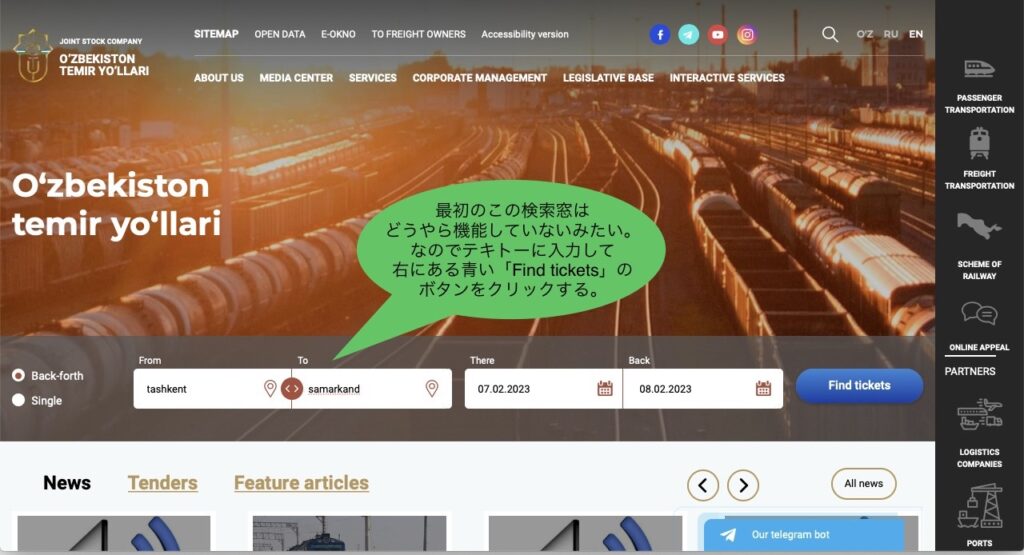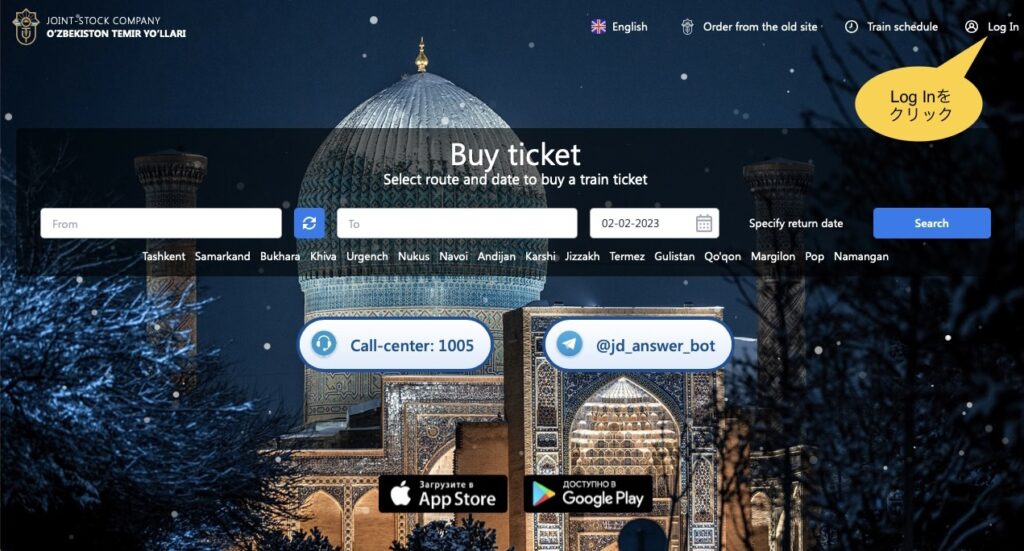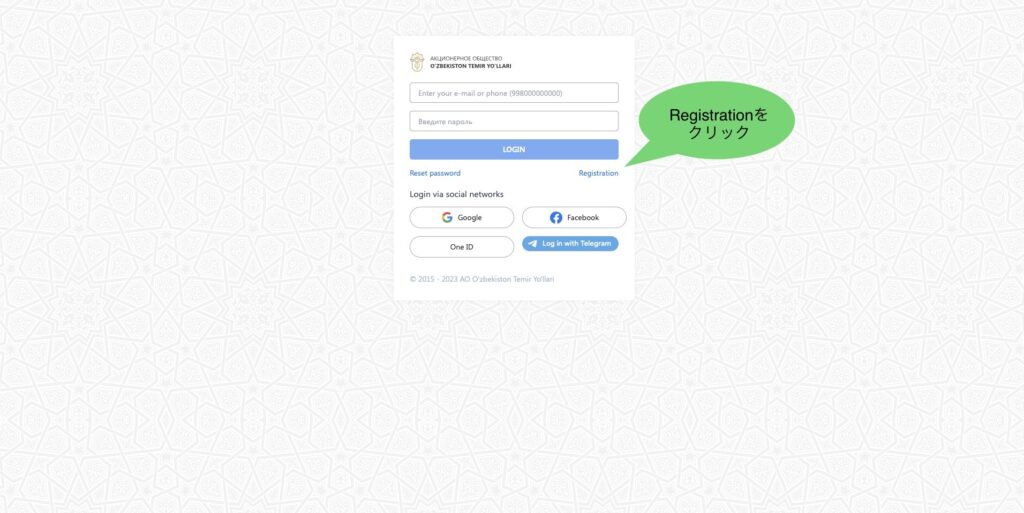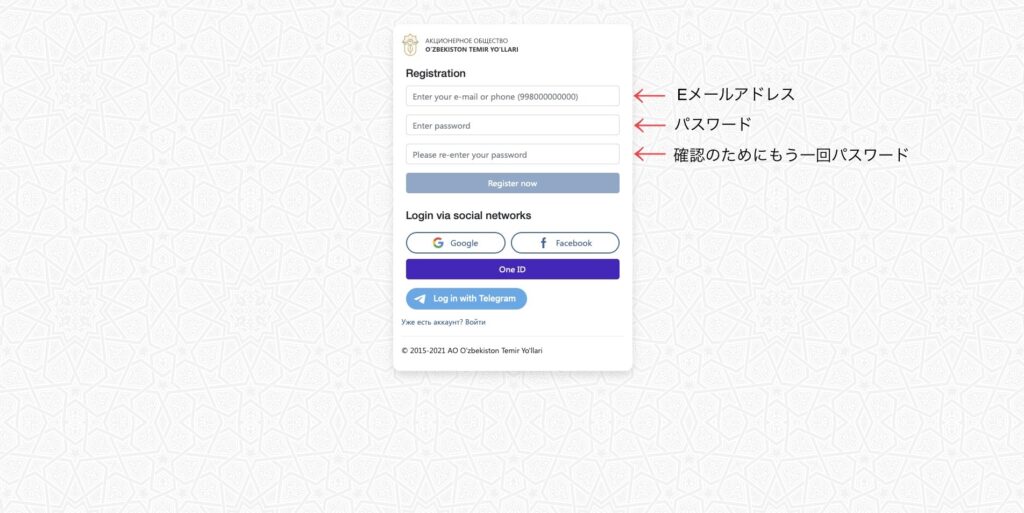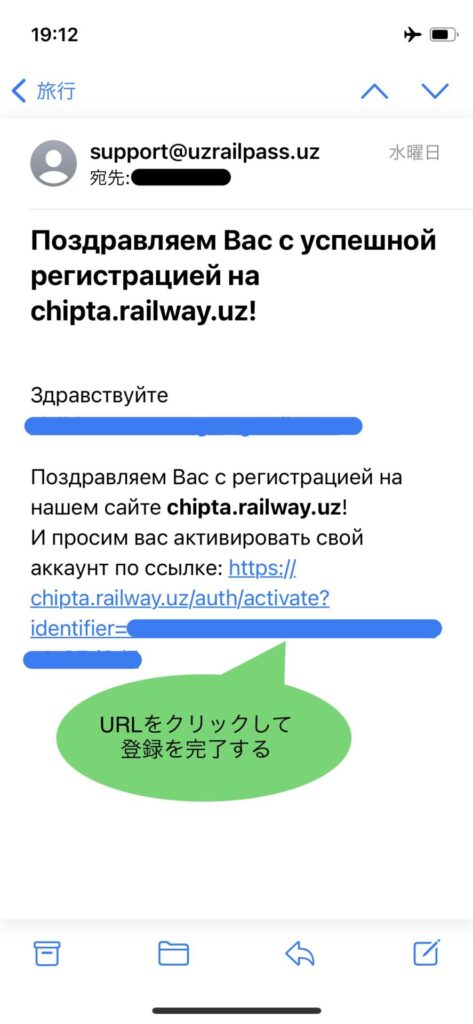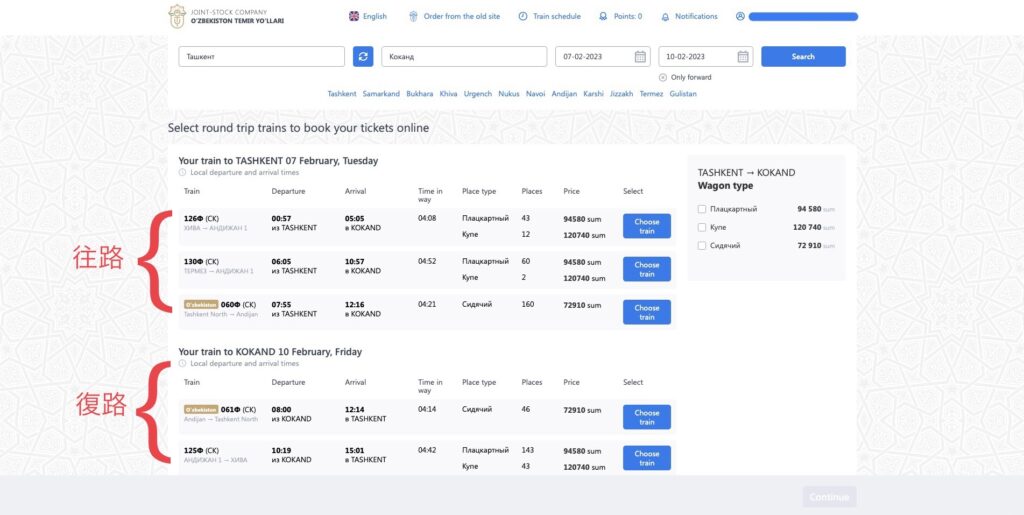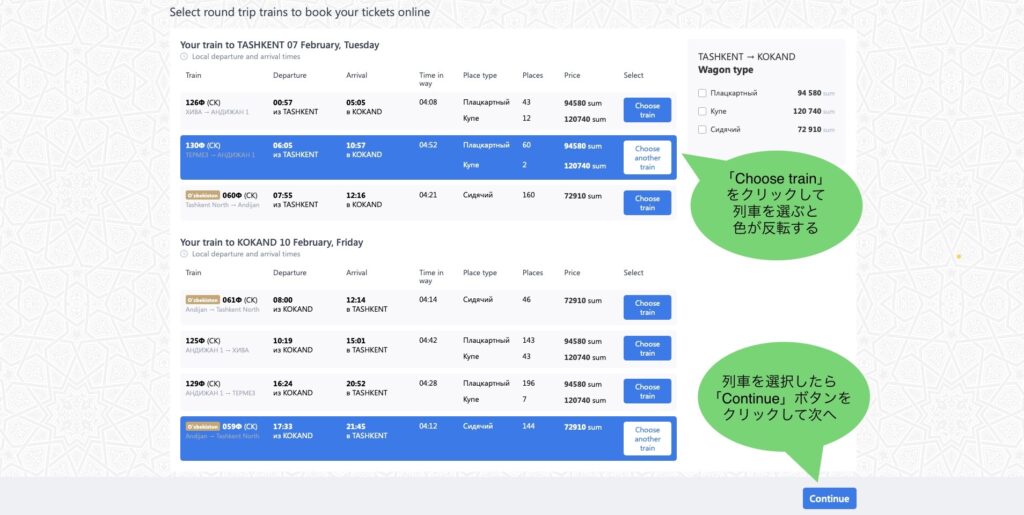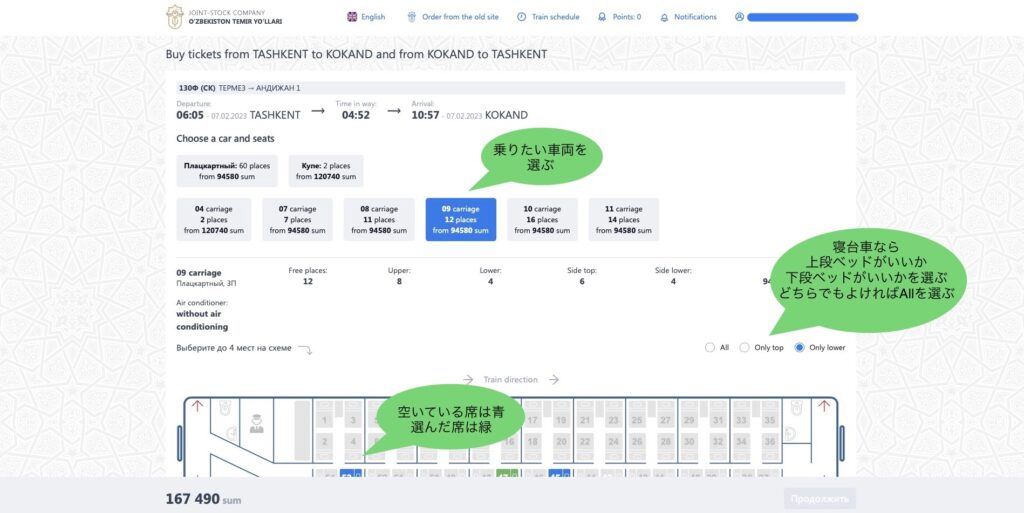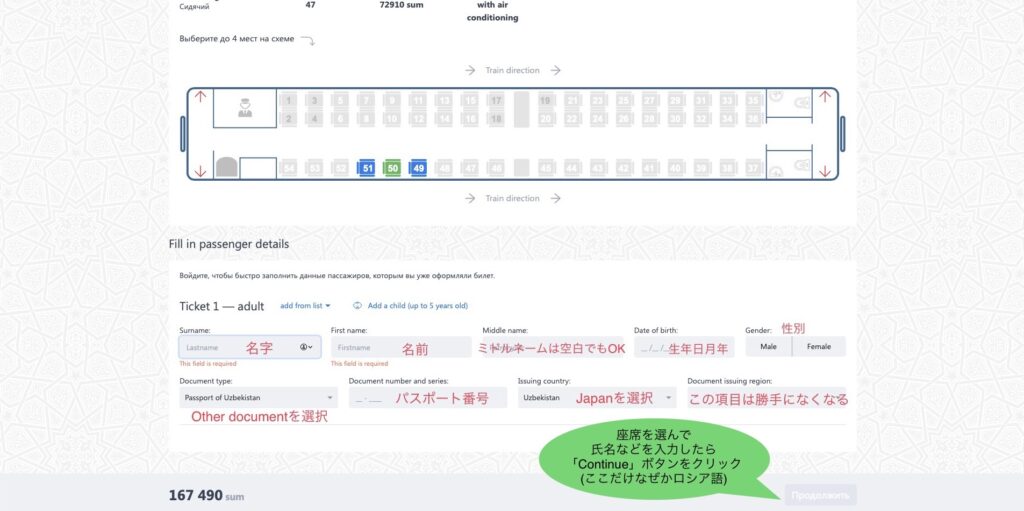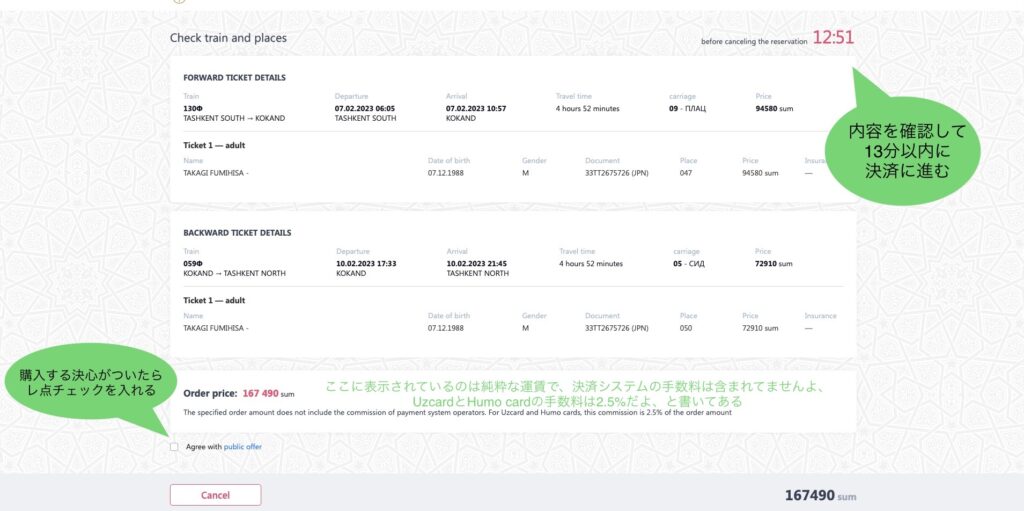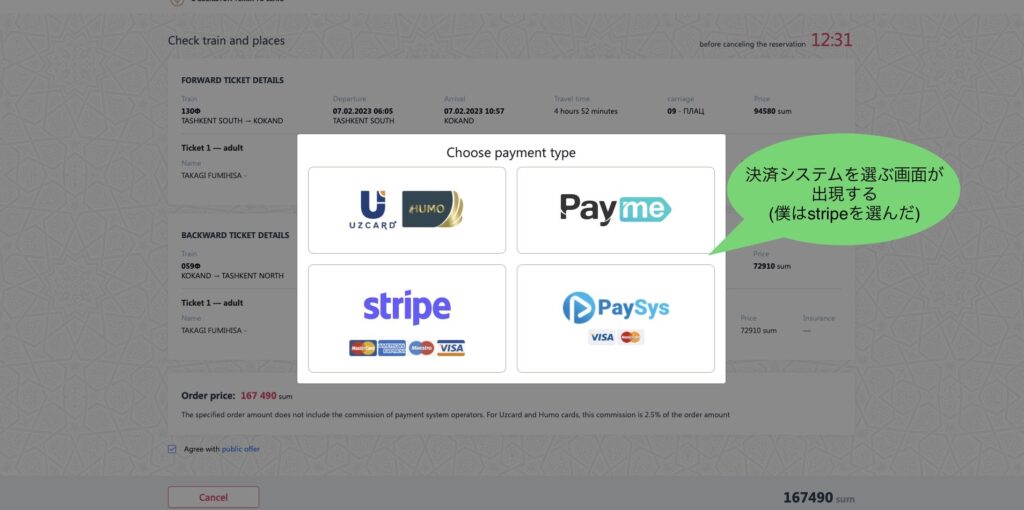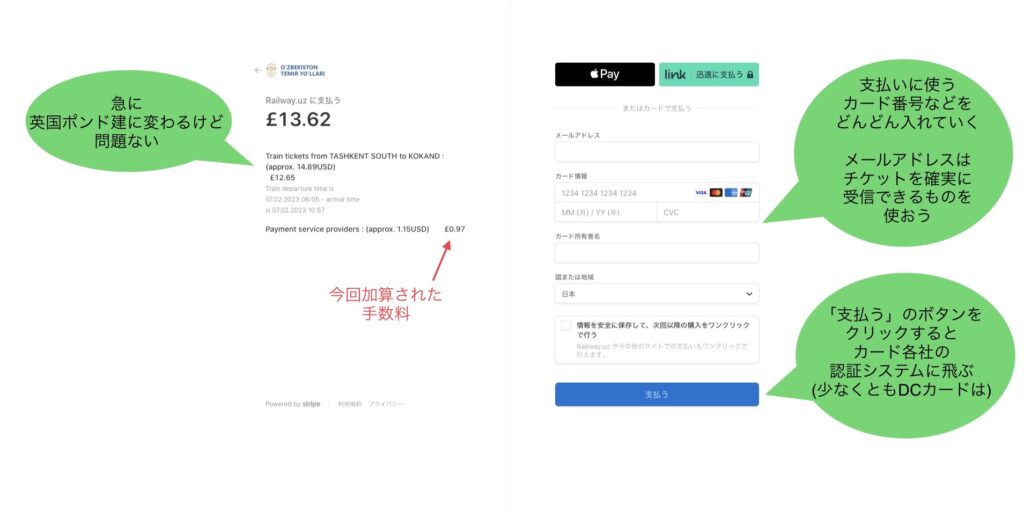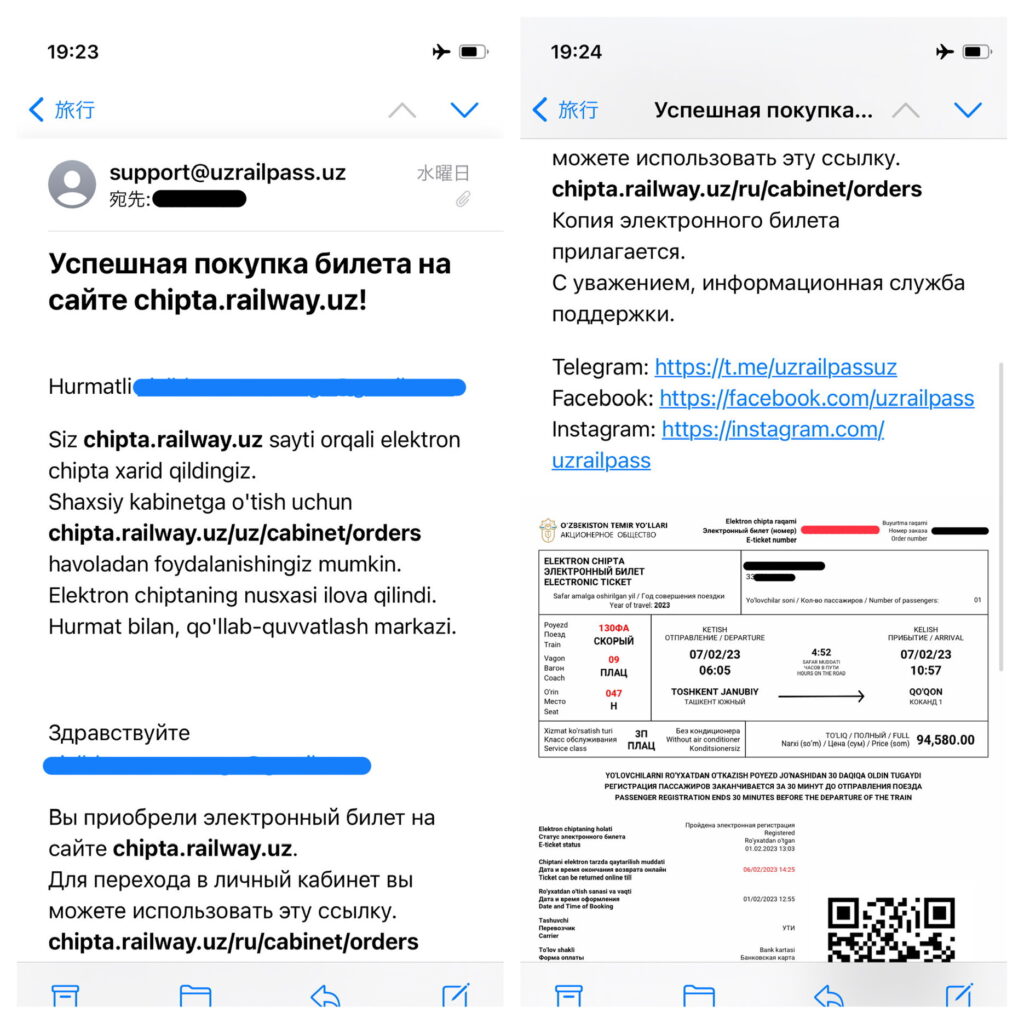こんにちは、ぷんたろうです!
3年ぶりの海外旅行として、ウズベキスタンを再訪することにしました。今回も電車を使って移動する予定を立てたので、ウズベキスタン鉄道のウェブサイトで乗りたい列車を検索したのですが、なんと、3年前にはできなかったウズベキスタン鉄道のサイトからオンラインでチケットが予約・購入できるようになっており、実際に購入したので、そのやり方を紹介していきたいと思います!早速いってみましょう!
広告

対応しているカードはVisa、Master、AMEXの3種類
まず先に、使用できるクレジットカードだけ書いておきます。使用できるカードはVisa、Master、AMEXのいずれかです。(MasterカードのデビットカードであるMaestroも対応しています。)
お手元にこれらのカードをお持ちでない方は残念ながらオンラインでウズベキスタン鉄道のチケットを購入することは出来ないので、ちょっと大変ですけど、現地の窓口で購入されてください。
現地窓口での購入方法はこちら↓↓↓
ウズベキスタン鉄道のページにアクセスしよう
さあではいよいよ、オンラインでチケットを購入すべく、ウズベキスタン鉄道のページにアクセスしましょう。
以前(少なくとも僕が最後にウズベキスタンに行った3年前)はウズベキスタン鉄道のサイトでチケットを予約・購入することはできず、せいぜい列車の時間や空き状況を見るくらいしかできませんでした。(ウズベキスタン国内で発行されたクレジットカードしか使えなかったのです。)
したがって、現地の旅行代理店を介し、宿泊先に配達してもらうしか、日本で事前に鉄道のチケットを予約・購入する方法はありませんでした。
しかし、3年経った今!ウズベキスタン鉄道も進化して、オンラインで事前に予約・購入できるようになりました!便利になりましたね!
さて、そんなウズベキスタン鉄道のページですが、「Uzbekistan Railways」と検索すれば大体トップに出てくると思います。
もちろんこちらから直接アクセスしてもOKです。
↓↓↓(勝手に紹介しているのでクリックしても報酬は発生しません。安心してください笑)
オンラインで予約・発券するにはユーザー登録が必要
サイトにアクセスできたら、まずこんな画面が表示されると思います。ここでいきなり、乗る駅、降りる駅、乗る日を指定して列車を検索…といきたいところですが、最初に表示される検索窓は、なんだかどうもうまく機能していないみたいなので(僕のパソコンだけか?)、とりあえずテキトーに駅と日付を入力して「Find ticket」の青いボタンをクリックします。
すると、また下のように検索画面が表示されます(笑)さっきとは少し違った画面です。もしロシア語表示になっていたら、画面上の言語選択タブで英語を選択しましょう。この画面の右上に「Log In」のボタンがあると思いますので、これをクリックします。
すると、下のようなログイン画面がが出てきますので、この画面の「Registration」というボタンをクリックします。
続いて下のようなユーザー登録画面が出てきますので、Eメールアドレスとパスワードを設定します。このメールアドレスとパスワードは、購入したチケットを受信したり、予約をキャンセルしたりするのに必要なので、忘れないように!
なお、GoogleやFacebookのアカウントでもユーザー登録できるようですが、僕は今回は試していないので、ご容赦ください。
メールアドレスとパスワードを入力したら、「Register now」のボタンをクリックします。すると、入力したメールアドレス宛てに、下のようなユーザー登録承認用のURLが書かれたメールが送られてくるので、このURLをクリックして、ユーザー登録を完了させます。送られてくるメールは、もしかしたら迷惑メールに割り振られているかもしれないので、メールが届かないなと思ったら、迷惑メールのフォルダも覗いてみてください。
ログインして列車を検索しよう
ユーザー登録が完了したら、再度下の検索画面に戻ってログインし、列車を検索します。この先ページが変わるごとにちょいちょいロシア語表示に戻ったりするので、その都度画面の上の方にある「EN」を選択してみてくださいね。
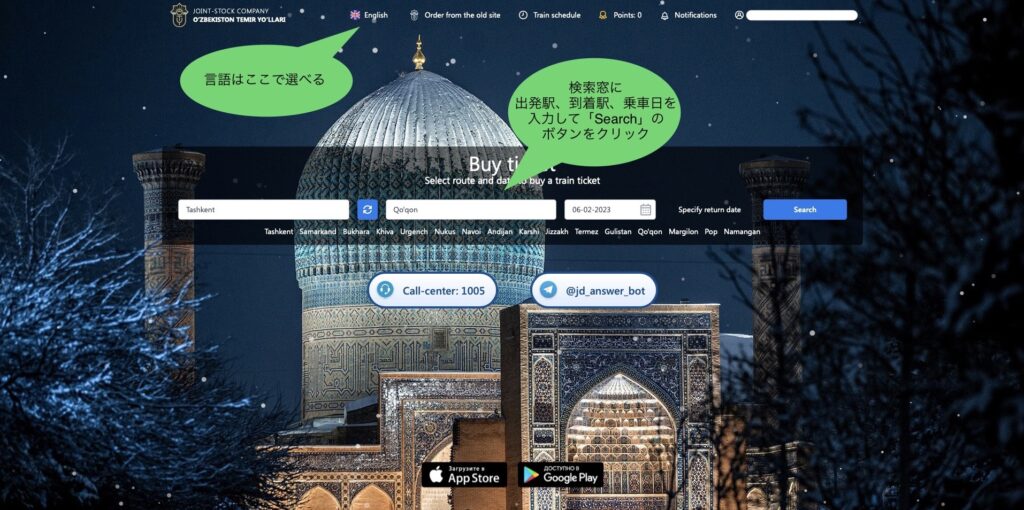
列車を検索するには、直接駅名を入力してもいいですし、検索窓の下にある選択肢から駅を選択してもOKです。左の窓には出発する駅、右の窓には行先の駅を入力します。さらにその右の窓には、列車に乗る日を入力し、往復で検索したい場合は、「Specify return date」をクリックして、復路用の日付選択窓を出して、復路の乗る日を選択します。
ここまで入力できたら「Search」のボタンをクリックします。ページ全体の動きが少々重いので、検索結果が表示されるまでに少々時間がかかりますが、気長に待ってあげてください。
表示される検索結果は下のような感じです。上段が往路、下段が復路の列車です。英語表示にしているはずなのに、ちょいちょいキリル文字が混ざるので、読めない場合はコピペしてGoogle翻訳などで解読してみてください。
ちなみに、ザッと書いておくと
- Ташкент→タシケント
- Самарканд→サマルカンド
- Бухара→ブハラ
- Ургенч→ウルゲンチ
- ХИВА→ヒヴァ
- Нукус→ヌクス
- Андижан→アンディジャン
- O'zbekiston→オズベキストン号(タシケント-アンディジャン間の特急列車)
- Shark→シャルク号(タシケント-ブハラ間の特急列車)
- Afrosiyov→アフラシャブ号(新幹線みたいな速いやつ)
- Сидячий→寝台車ではない指定席
- Плацкартный→寝台車の部屋なし席(廊下にもベッドがあるタイプの客車)
- Купе→寝台車の4人部屋(ドアが閉まる部屋)
- CB→寝台車の2人部屋(ドアが閉まる部屋)
です。下の4つはGoogle翻訳で検索しても「座りっぱなし」とか直訳され過ぎて意味がわからなかったので、僕の意訳ですが、だいたいイケてると思います。
乗りたい列車を選択して座席を指定しよう
検索して列車の候補が表示されたら、ご自分の予定に合わせて列車を選びましょう。選択した列車は青い表示に変わります。列車が選択できたら、画面右下の「Continue」ボタンをクリックして進みます。
次の画面で、上段には往路、下段には復路の列車のシートマップが表示されるので、それぞれ何号車のどの席に乗りたいか選択します。選択した座席はグリーンに変わります。
座席が選択できたら、ページの最下段に、ご自分の名前や生年月日を入力、性別、身分証明書の種類と証明書の番号、発行した国を選択して、画面右下の「Продолжить(英語でContinue)」ボタンをクリックします。
決済を済ませよう
座席を選んで「Продолжить(英語でContinue)」ボタンをクリックしたら、次の画面で「本当に買うんだな?買うなら同意のレ点を入れろ」と要求されるので、画面左下の「Agree with public offer」の文字の左にあるチェックボックスにレ点を入れます。画面右上に表示されている時間は、手続きが自動でキャンセルされるまでの時間(13分間)なので、それまでに決済に進むようにしましょう。ちなみに、この画面の下段に表示された運賃は、純粋な運賃で、チケットを購入するための手数料は含まれていないので、この後、いざ決済画面に進んだ時に少々料金が割増で請求されますが、手数料が加算されて請求されているためです。
画面左下のチェックボックスにレ点を入れると、決済システムを選ぶ画面がポップアップしてきますので、VisaやMasterのマークが入った下の2つのどちらかのシステムを選びます。今回僕は左下の「stripe」というシステムを選びました。右下の「PaySys」でも支払いは可能だと思いますが、ネットで検索しても、このシステムを運営している企業やロゴが見つからなかったので、なんとなく安全かなという理由で左下の「stripe」を選びました。
「stripe」を選ぶと、下の画面のようになぜか英国ポンド建てで料金を請求されましたが、気にしないで進みましょう。ちなみに通貨換算したら特段ぼったくられているわけでもなかったです(笑)。先ほども書きましたが、レ点を入れた画面に表示されたのは純粋な運賃で、ここに表示される料金には手数料が加算されているので、先ほどのレ点を入れた画面に表示された金額よりも少し高いです。地味に手数料が高い…8%近く取られている…(笑)
購入がうまくいけばチケットはメールで送られてきます
決済が終わると、急に支払い画面が消えて列車を選択する画面あたりまで勝手に突然戻ります。しかも戻った先の画面の右上に、消えるのが早くて読めませんでしたがエラーメッセージのようなものも表示されて。僕も最初「ん?決済失敗した?」とちょっと焦りましたが、少し間を置いて、メールの受信音が鳴ったのでメールを確認してみると、チケットのPDFファイルが添付されたメールが届いていたので、ホッとしました。無事にチケットを購入することができていました。
受信トレイにメールが届いていない場合は迷惑メールフォルダに割り振られているかもしれないので、そちらも確認してみてください。
届いたPDFファイルはこんな感じ。
以前ウズベキスタンで現地購入したチケットと比べると、しっかり英語も併記されているので、とてもわかりやすいです。現地で買うと、キリル文字だらけで何が書いてあるのかさっぱりでしたので、これは安心です。
なお、現地で実際に列車に乗る際には、スマホの画面でこのPDFファイルを見せるだけでOKでした。が、もし心配なら、紙に印刷して持っていってもいいと思います。僕も往復で両方試しました。紙に印刷して持っていけば、駅に入るときに「チェックしたぜ!」っていうスタンプを警備員さんが押してくれます。スマホには押されませんでした(当たり前だろ)。
現地の窓口で買った場合のチケットはこちらで↓↓↓
まとめ
以上、オンラインでウズベキスタン鉄道のチケットを購入する方法を書いてきましたが。簡単にまとめると、
- Visa、Master、AMEXのいずれかのカードが必要
- ウズベキスタン鉄道のベージでユーザー登録
- 列車を検索
- 列車と座席を選ぶ
- 決済に進む
- メールでチケットが送られてくる
といったところでしょうか。これまではオンラインで買えなくてウズウズしていた人も多かったはず(ウズベキスタンだけに)。
でもこれで、日本から事前にチケットを持ってウズベキスタンに入国し、すぐに鉄道の旅を始めることもできそうですね。
徐々に旅行しやすくなっているウズベキスタン。これからもどんどん旅行者が増えそうですね!
今回購入したチケットで実際に列車に乗った時の様子はまた別の記事で紹介するつもりです。そちらもお楽しみにー!
ではまた!
広告